- Autor Jason Gerald [email protected].
- Public 2024-01-15 08:21.
- Ostatnio zmodyfikowany 2025-01-23 12:43.
Ta wikiHow uczy, jak znaleźć czyjąś nazwę użytkownika Snapchata na iPhonie, iPadzie lub urządzeniu z Androidem. Możesz użyć funkcji wyszukiwania, aby wyszukać konkretną nazwę lub numer telefonu i znaleźć czyjąś nazwę użytkownika w wynikach wyszukiwania. Możesz także przeglądać listę wszystkich kontaktów urządzenia i wyszukiwać czyjąś nazwę użytkownika.
Krok
Metoda 1 z 2: Korzystanie z funkcji wyszukiwania
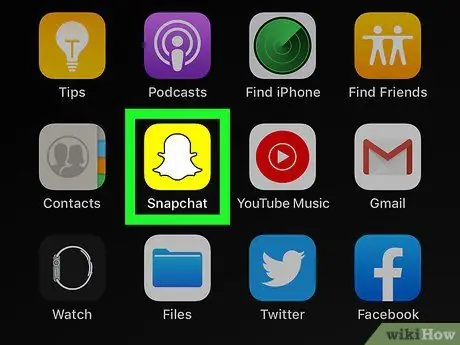
Krok 1. Otwórz Snapchata
na iPhonie lub iPadzie. Ikona Snapchata wygląda jak biały duch w żółtym kwadracie. Możesz go znaleźć na ekranie głównym lub w folderze aplikacji. Krok 2. Dotknij przycisku Szukaj u góry ekranu. Za pomocą tego przycisku możesz wyszukiwać użytkowników według nazwy, numeru telefonu lub nazwy użytkownika. Możesz wyszukiwać kontakty w telefonie, znajomych Snapchata lub innych użytkowników Snapchata według nazwy lub numeru telefonu. Możesz znaleźć znajomych Snapchata w sekcji „ MOI ZNAJOMI”, a innych użytkowników w sekcji „ DODAJ ZNAJOMYCH”. Każda nazwa użytkownika jest wyświetlana pod pełną nazwą użytkownika, obok jego awatara lub Bitmoji. Krok 1. Otwórz Snapchata
na iPhonie lub iPadzie. Ikona Snapchata wygląda jak biały duch w żółtym kwadracie. Możesz go znaleźć na ekranie głównym lub w folderze aplikacji. Znajduje się w lewym górnym rogu ekranu. Menu profilu otworzy się później. Możesz znaleźć tę opcję w Snapcode w menu profilu. Zostanie wyświetlone menu „Szybkie dodawanie” z niektórymi sugerowanymi użytkownikami. Znajduje się w prawym górnym rogu listy „Szybkie dodawanie”, pod paskiem wyszukiwania. Wyświetlona zostanie lista wszystkich kontaktów na urządzeniu/telefonie. Na tej stronie zobaczysz wszystkie kontakty w telefonie. Każda nazwa użytkownika jest wyświetlana pod pełną nazwą użytkownika, obok awatara profilu lub Bitmoji.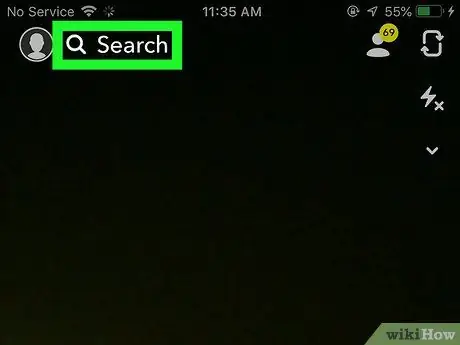
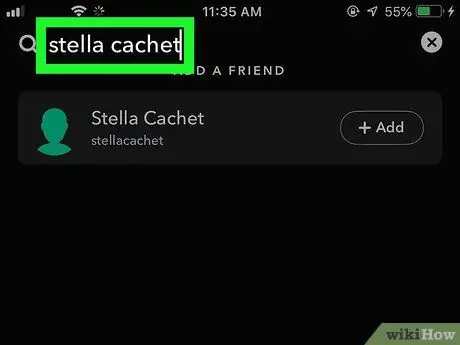
Krok 3. Wpisz nazwę kontaktu lub numer telefonu
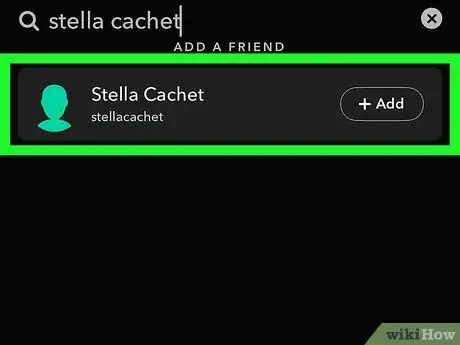
Krok 4. Wyszukaj żądanego użytkownika w wynikach wyszukiwania
Dotykać " Pokaż więcej ” na dole krótkiej listy, aby ją rozwinąć.
Metoda 2 z 2: Korzystanie z listy „Dodaj znajomych”
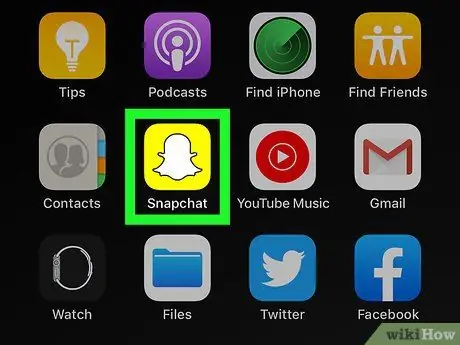
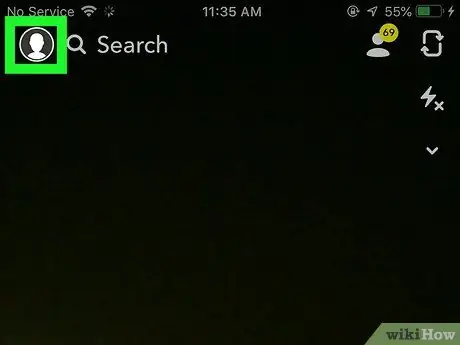
Krok 2. Dotknij ikony swojego profilu lub Bitmoji
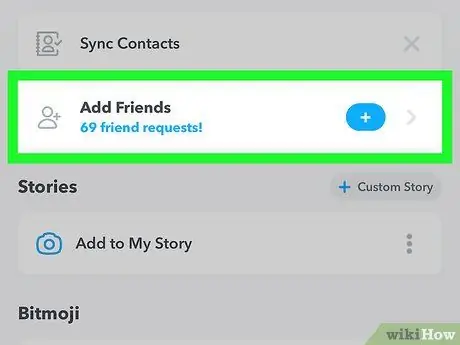
Krok 3. Stuknij Dodaj znajomych
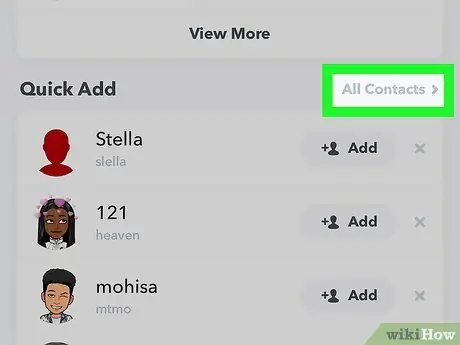
Krok 4. Stuknij Wszystkie kontakty w prawym górnym rogu listy
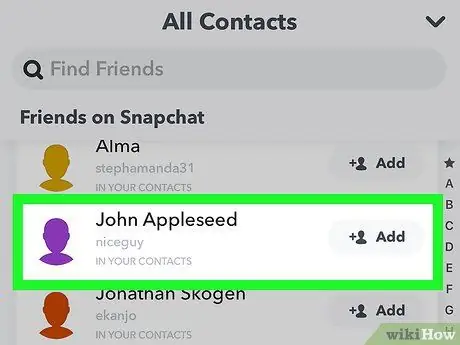
Krok 5. Znajdź żądanego użytkownika na liście kontaktów






